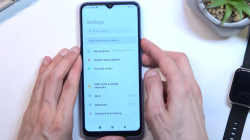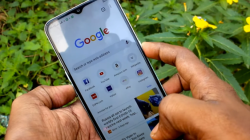Biasanya pengguna baru ketika menggunakan iPhone pastinya akan bingung bagaimana cara melakukan screenshot. Disini akan dijelaskan bagaimana cara screenshot iphone 11 tanpa ribet.
Baca Juga: Cara Cepat Screenshot HP Samsung A14
Dan buat Anda pengguna baru ataupun pengguna lama jika mengalami kebingungan dalam melakukan screenshot tidak perlu khawatir lagi, karena pada artikel ini akan membantu Anda untuk memberikan solusinya.
Cara Screenshot iPhone 11 Tanpa Ribet
Screenshot menggunakan assistive touch
- Langsung saja klik “pengaturan” pada iPhone
- Kemudian, klik fitur “assistive touch”
- Dan pilih ” touch”
- Selanjutnya, klik “assistive touch”
- Terakhir, pilih dan aktifkanlah bagian “assistive touch”
Nah, jika assistive touch ini sudah aktif maka akan muncul titik putih besar yang bisa Anda pindah pindah sesuai dengan yang Anda inginkan.
Untuk melakukan screenshot dengan fitur ini cukup dengan ketuk titik putih tersebut hingga muncul. Jika sudah muncul klik menu “device” dan pilihlah Screenshot maka secara otomatis gambar ataupun file akan tersimpan ke galeri Anda.
Screenshot mengetuk belakang bodi
- Cari dan klik “setting” pada iPhone Anda
- Kemudian, klik “accessibility”
- Dan klik “Touch”
- Lalu, pilih dan klik “Back tap”, pada tahap ini akan muncul pilihan dua ketukan atau tiga ketukan untuk nanti ketika melakukan screenshot. Pilihlah sesuai dengan yang Anda inginkan.
- Selanjutnya, mulailah untuk mencari file yang ingin Anda screenshot. Jika sudah ditemukan langsung saja ketuk sesuai dengan yang Anda tentukan pada bagian belakang bodi
Screenshot menggunakan tombol
- Langkah ini merupakan langkah paling cepat untuk melakukan screenshot yaitu dengan cara menekan tombol power dengan tombol volume bawah pada iPhone secara bersamaan maka langsung tersimpan ke galeri
Baca Juga: Cara Mudah Screenshot di HP Samsung Galaxy A02
Itulah langkah langkahnya semoga dapat dengan mudah dipahami. Selamat mencoba dan semoga bermanfaat.